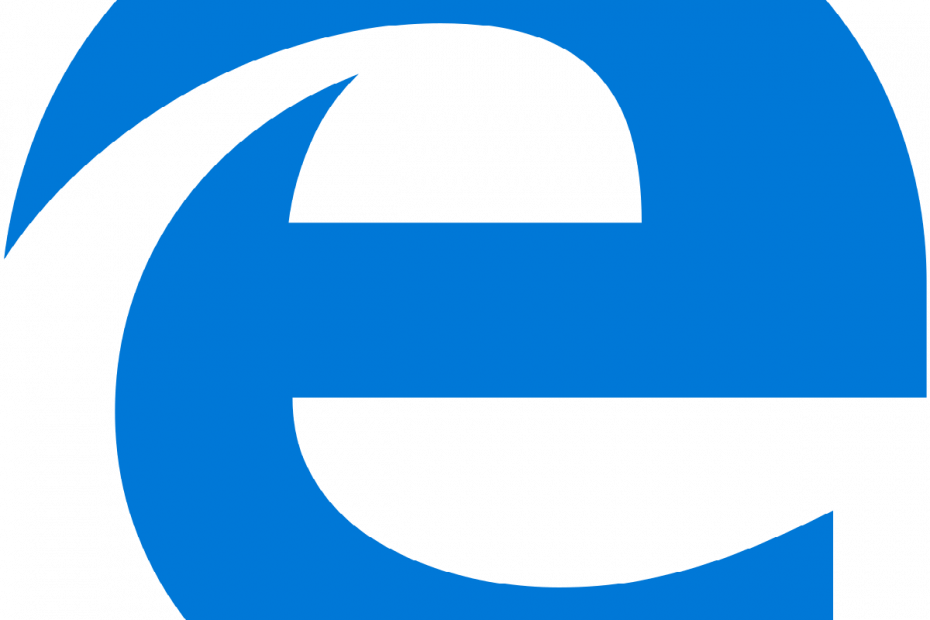- Daži cilvēki ierobežo noteiktas lietotnes un funkcijas sava bērna ierīcē, bet citi vēlas bloķēt vietnes Edge.
- Ir divas metodes, kuras varat izmantot, mainot iestatījumus vai izmantojot specializētu programmatūru.
- Pārveidojot mapes Draiveris saturu, datorā varat bloķēt noteiktas vietnes.
- Ja vēlaties, lai Edge būtu personisks bloķēšanas saraksts, iesakām izmantot specializētu vietņu bloķēšanas programmatūru.

Jūs esat pelnījis labāku pārlūku! 350 miljoni cilvēku katru dienu izmanto Opera, pilnvērtīgu navigācijas pieredzi, kas nāk ar dažādām iebūvētām paketēm, uzlabotu resursu patēriņu un lielisku dizainu.Opera var darīt šādi:
- Viegla migrācija: izmantojiet Opera palīgu, lai pārsūtītu izejošos datus, piemēram, grāmatzīmes, paroles utt.
- Optimizējiet resursu izmantošanu: jūsu RAM atmiņa tiek izmantota efektīvāk nekā Chrome
- Uzlabota privātums: integrēts bezmaksas un neierobežots VPN
- Bez reklāmām: iebūvētais reklāmu bloķētājs paātrina lapu ielādi un pasargā no datu ieguves
- Lejupielādējiet Opera
Dažos gadījumos dažu vietņu bloķēšana ir nepieciešama, jo jūs, piemēram, nevēlaties, lai bērni piekļūtu noteiktam saturam internetā.
Lai gan ir diezgan viegli bloķēt vietnes citās pārlūkprogrammās, šī darbība nav tik acīmredzama Microsoft Edge.
Pašlaik nav tiešas iespējas, kas ļautu bloķēt noteiktus vietnēm Edge, jo Microsoft joprojām pielāgo un jaunina savu pārlūkprogrammu.
Ātrais padoms: Izmantojiet Opera

Daudzas pārlūkprogrammas agrāk bija pilnīgi bezjēdzīgas, ja runa ir par privātumu. Bet lietas bija mainījušās vienlaikus ar laiku, un kļuva iespējama droša pārlūkošana.
Varbūt nav pārsteidzoši, ka Opera ir labākā izvēle vecākiem, kuri mēģina filtrēt nepiemērotu saturu un nodrošināt savu bērnu drošību tiešsaistē.
Turklāt tā ir lieliska izvēle krāpšanai un ļaunprātīgu programmatūru aizsardzība, savukārt iekļautais reklāmu bloķētājs aptur neskaitāmās ļaunprātīgās reklāmas, kas mērķētas uz jūsu datoru.
Kas attiecas uz Opera virtuālais privātais tīkls, paturiet prātā, ka dati, kas tiek sūtīti turp un atpakaļ, tiek šifrēti un novirzīti caur attālo serveri, lai jūs un jūsu tuvinieki vienmēr būtu pasargāti no nevēlamiem skatieniem.

Opera
Droši pārlūkojiet internetu un aizsargājiet savu privātumu tiešsaistē, izmantojot pārlūku Opera.
Kā bloķēt vietnes vietnē Microsoft Edge?
1. Bloķēt no draiveriem
- Iet uz
C: \ Windows \ System32 \ Draiveri - Atrodiet un atlasiet saimniekiem failu. Lai atvieglotu meklēšanu, dodieties uz Draiveri, nospiediet CTRL + F un veidu saimniekiem. Pēc tam veiciet dubultklikšķi uz meklēšanas rezultāta.

- Ja izmantojat administratora kontu, fails tiks atvērts, veicot dubultklikšķi uz tā. Atveriet to, izmantojot Notepad.
- Ja jums rodas piekļuves problēmas, jums ir jārediģē atļaujas līmenis.
- Iet uz Rekvizīti un dodieties uz Cilne Drošība.
- Zem Atļaujas sistēmai, klikšķis Avansa poga un atlasiet Pievienot.
- Atlasiet Princips un zem Ievadiet tēmas nosaukumu, pievienojiet savu Windows lietotājvārdu.
- Lai bloķētu noteiktu vietni, failā Notepad hosts pievienojiet šādu secību: 127.0.0.1 vietnes adrese. Piemērs: 127.0.0.1 www.facebook.com

- Bloķējamo vietņu skaitam nav ierobežojumu. Vienkārši ierakstiet secību 127.0.0.1, kam seko vietne adresi, nospiediet Enter, lai pārietu uz nākamo rindu, un ierakstiet jaunu secību.
- Saglabājiet un aizveriet Notepad hosts failu.
Ja mēģināt piekļūt kādai no vietnēm, kuras esat iekļāvis bloķēšanas sarakstā, Edge informēs, ka nevar sasniegt šo lapu.
Labā ziņa ir tā, ka šī metode bloķē attiecīgās vietnes arī citās pārlūkprogrammās.
Tas ir diezgan vienkāršs risinājums, un tas palīdzēs jums bloķēt YouTube vai jebkuru citu vietni vietnē Edge.
2. Izmantojiet bloķēšanas rīku

Palaidiet sistēmas skenēšanu, lai atklātu iespējamās kļūdas

Lejupielādējiet Restoro
Datora labošanas rīks

Klikšķis Sāciet skenēšanu lai atrastu Windows problēmas.

Klikšķis Labot visu lai novērstu problēmas ar patentēto tehnoloģiju.
Palaidiet datora skenēšanu ar Restoro Repair Tool, lai atrastu kļūdas, kas izraisa drošības problēmas un palēninājumus. Pēc skenēšanas pabeigšanas labošanas process bojātos failus aizstās ar svaigiem Windows failiem un komponentiem.
Varat arī izmantot programmu, kas bloķēs nevēlamas vietnes un saturu vairākām pārlūkprogrammām, tostarp Microsoft Edge.
FocalFilter ir bezmaksas rīks, kas palīdzēs jums koncentrēties uz savu darbu, bloķējot vietnes, kas varētu novērst jūsu uzmanību.
To ir vienkārši lietot, vienkārši nokopējiet vietnes adresi FocalFilter un iestatiet taimeri periodam, kurā vēlaties, lai kāda vietne tiktu bloķēta.
Ja kārdinājums ir pārāk liels, lietotnei ir atbilde uz to. Pirms taimera beigām nav iespējams mainīt FocalFilter iestatījumus, un, atinstalējot programmu, bloki netiks noņemti.
Tas ir ideāls rīks, īpaši, ja jums ir nepieciešams personīgs bloķēšanas saraksts Edge, tāpēc noteikti izmēģiniet to.
⇒ Pārbaudiet FocalFilter tūlīt
Tikmēr varat izmantot atsauksmju centru un pieprasīt, lai Microsoft pievienotu vietējās Edge funkciju, lai atļautu bloķēt vietnes.
Vai zināt, ka jums ir arī citas iespējas? Izmēģiniet vienu no šiem programmatūras rīkiem tūlīt!
Ja jums ir bažas par Microsoft Edge grāmatzīmju un vēstures zaudēšanu, jums tas tiešām nav jādara. Mēs tevi pārklājām ar labākie rīki pārlūkprogrammas datu organizēšanai un saglabāšanai arī.
Vai iepriekš minētie padomi bija noderīgi? Dariet mums to zināmu, izmantojot zemāk esošo komentāru apgabalu. Ļaujiet mums dot jums vēl dažus padomus, meklējot informāciju par šīm tēmām:
- Kā bloķēt vietni / vietnes vietnē Microsoft Edge - Ja vēlaties, lai Edge bloķētu noteiktu vietni, veiciet iepriekš minētās darbības. Vienmēr pieņemiet vecumam atbilstošus lēmumus un ātri veiciet izmaiņas šajā sakarā.
- Microsoft Edge bloķē vietnes - Bloķēšanas rīks vai iepriekš minētā procedūra ir tieši tas, kas jums nepieciešams. Ja jums nav laika veikt kādas darbības, Opera iebūvētās obligātās privātuma funkcijas padara to par lielisku alternatīvu.
 Vai jums joprojām ir problēmas?Labojiet tos ar šo rīku:
Vai jums joprojām ir problēmas?Labojiet tos ar šo rīku:
- Lejupielādējiet šo datora labošanas rīku novērtēts lieliski vietnē TrustPilot.com (lejupielāde sākas šajā lapā).
- Klikšķis Sāciet skenēšanu lai atrastu Windows problēmas, kas varētu izraisīt datora problēmas.
- Klikšķis Labot visu lai novērstu problēmas ar patentēto tehnoloģiju (Ekskluzīva atlaide mūsu lasītājiem).
Restoro ir lejupielādējis 0 lasītāji šomēnes.